当您购买新的 iPhone 15 时,您要做的第一件事就是将数据从旧手机传输到新的 iPhone 15 。在设置新设备之前,您可以使用快速启动来快速传输数据。或者,如果您已经备份了旧手机,从 iCloud 备份、iTunes 备份或计算机上的备份文件恢复新 iPhone 也是一个好主意。
但是,如果您已经设置了新 iPhone,该怎么办?不用担心。即使在设置后,您仍然可以从备份恢复您的 iPhone。本文将指导您如何在设置后从备份恢复 iPhone,确保您不会丢失任何重要文件或设置。

当然!即使在设置新 iPhone 后,您仍然可以从 iCloud 或 iTunes 备份中恢复它。如果您已经完成初始设置,现在希望从备份恢复 iPhone,Apple 建议您在 iPhone 上执行恢复出厂设置,以再次启动设置过程。之后,您可以选择从之前创建的备份中恢复 iPhone 数据。此过程可确保您可以无缝地重新获得数据和设置。
另外,我们很高兴推出一款功能强大的iOS数据恢复应用程序,该应用程序可以选择性地从 iTunes 和 iCloud 恢复备份,而无需删除或恢复出厂数据。
第 2 部分:如何使用 Apple 官方方式设置后从备份恢复 iPhone将 iPhone 设置为新设备后,我们将分别介绍如何从 iCloud 和 iTunes 备份中恢复它。如果您更喜欢 Apple 官方方法,您可以阅读本节以了解如何在设置后从备份恢复 iPad/iPhone。
2.1 初始设置后从 iCloud 备份恢复 iPhone如果您将 iPhone 备份到 iCloud并且已完成 iPhone 的初始设置,则可以通过擦除所有数据并重新按照设置说明将其恢复为出厂设置。
不过,此方法需要稳定的互联网连接,并且免费的 iCloud 存储空间有限,可能需要购买额外的空间。 (如何释放 iCloud 存储空间?)
如何从 iCloud 恢复 iPhone 备份?请按照以下步骤操作:
步骤 1. 打开 iPhone 上的“设置”应用程序。
步骤2.点击“常规”>“重置”>“删除所有内容和设置”。
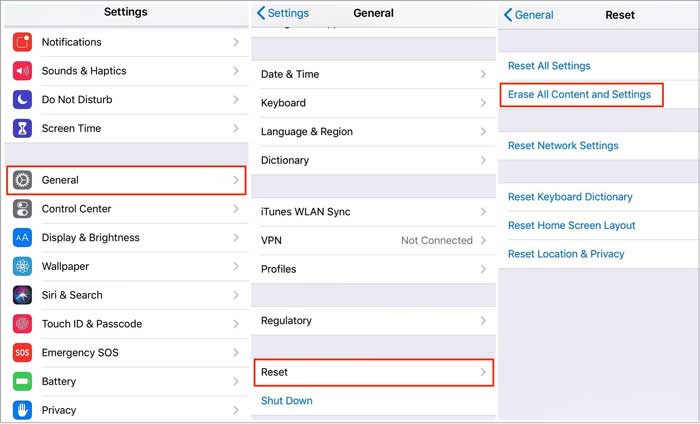
步骤 3. iPhone 重新启动后,按照屏幕上的说明进行设置。
步骤 4. 在“应用程序和数据”屏幕上,选择“从 iCloud 备份恢复”。
步骤 5. 登录您的 iCloud 帐户并选择您要恢复的备份。
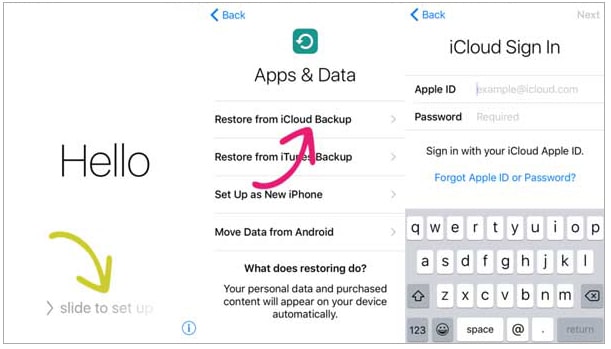
如果您已使用 iTunes将 iPhone 备份到电脑,则还可以在设置后从 iTunes 备份恢复 iPhone。这是一种常用的备份和恢复方法,适合通过电脑管理iPhone的用户。
但是,此方法将覆盖您现有的数据。为了确保数据安全,请在继续此方法之前创建新的备份。此外,您无法在恢复之前预览数据。
以下是使用 iTunes 设置后从备份恢复 iPhone 的方法:
步骤 1. 使用 USB 数据线将 iPhone 连接到计算机。
步骤 2. 打开 iTunes(如果您使用的是 macOS Catalina 或更高版本,则打开 Finder)。
步骤 3. 从设备列表中选择您的 iPhone。
步骤4.单击“恢复备份”并选择要恢复的备份。

步骤 5. 等待恢复过程完成。
第 3 部分:如何在设置后有选择地使用以前的备份恢复 iPhone除了官方的恢复方法外, Coolmuster iPhone Data Recovery还提供了更灵活的方法来恢复 iPhone 数据。它还可以从 iCloud 和 iTunes 备份中恢复数据。然而,与官方方法相比,它的优点是从 iCloud 恢复新 iPhone,无需重置,并且不会覆盖现有数据。您可以有选择地恢复您想要的数据,并且可以在恢复前预览数据。此外,它可以直接从 iPhone 恢复短信和联系人,无需备份。
Coolmuster iPhone Data Recovery可以为您做什么?
设置后从备份恢复您的 iPhone/iPad ,无需删除或重置。 检索照片、视频、音乐、联系人、消息、笔记等。 从iOS设备、iTunes 备份和 iCloud 备份恢复丢失或删除的iOS数据。 在继续恢复之前预览可恢复的数据以供选择。 兼容 iPhone 15/14/13/12/11/X/8/7/6、iPad 和 iPod touch。在您的计算机上下载此工具,然后按照以下步骤选择性地设置后从备份中恢复您的 iPhone。
3.1 从 iTunes 备份恢复 iPhone01启动该工具并选择“从 iTunes 备份文件恢复”模式。该软件将自动检测您在此计算机上以前的 iTunes 备份。选择所需的备份并单击“开始扫描”。

02在接下来的屏幕上,选择您要恢复的数据类型,然后再次单击“开始扫描”。

03扫描完成后,您可以轻松预览iTunes备份的内容。选择要检索的项目,然后单击“恢复到计算机”。
3.2 从 iCloud 备份中检索01启动此程序并选择“从 iCloud 恢复”模式。使用您的 Apple ID 登录。如果启用了两步验证,请输入您的iOS设备上收到的验证码,然后单击“验证”继续。

02登录后,选择您要恢复的文件类型,然后单击“下一步”图标启动快速扫描。您现在可以预览 iCloud 备份文件的详细信息。

03在左侧面板中,选择要恢复的文件,进行预览,并在右侧面板中选择特定项目,然后单击“恢复到计算机”按钮。
最后的话设置后从备份恢复 iPhone 并不是一项复杂的任务。无论您使用Apple官方方法还是Coolmuster iPhone Data Recovery等第三方工具,都可以帮助您轻松恢复数据。特别是, Coolmuster iPhone Data Recovery以其用户友好的操作和选择性的数据恢复选项而脱颖而出,强烈推荐。
